个人计算机的安全配置
操作系统安全配置

操作系统安全配置1.更新操作系统和软件:保持操作系统和安装的软件及驱动程序处于最新状态,及时安装官方发布的安全补丁和更新,以修复已经发现的漏洞。
2.启用防火墙:操作系统内置的防火墙是保护计算机免受网络攻击的重要工具。
确保防火墙处于打开状态,并且配置规则以限制对系统的访问。
3.安装杀毒软件:选择一个可信赖的杀毒软件,及时更新病毒库,并对系统进行定期全盘扫描,以便检测和清除病毒、恶意软件和间谍软件。
4.配置密码策略:设置密码策略要求用户使用强大的密码,比如至少包含8个字符,包括大写和小写字母、数字和特殊字符。
此外,还应设置密码过期时间、最小密码长度和密码复杂性要求。
5.禁用不必要的服务和端口:默认情况下,操作系统会开启大量的服务和端口,但很多不是必需的。
检查系统服务和端口使用情况,禁用未使用的服务和关闭不必要的端口,以减少系统暴露在网络上的攻击面。
6.设置用户权限:限制用户权限可以防止未经授权的访问和恶意软件的传播。
管理员账户应该仅用于系统管理任务,普通用户应该使用受限账户。
7.加密敏感数据:对于保存在计算机上的敏感数据,如个人身份信息、银行账户信息等,使用加密技术保护其机密性。
操作系统提供了各种加密文件和文件夹的功能。
8.定期备份数据:定期备份计算机中的重要数据,以防止因病毒、硬件故障或其他意外事件导致的数据丢失。
备份数据应存储在安全的地方,以防止未经授权的访问。
9.启用安全日志记录:操作系统提供了安全日志记录功能,记录系统的各种活动,包括登录尝试、安全事件等。
启用安全日志记录,可以帮助发现和追踪潜在的安全问题。
10.定期审查系统和应用程序设置:定期审查操作系统和应用程序的设置,以确保其安全性和保护性能。
同时还要确保所有安全措施的有效性,并根据需要进行修正和优化。
总结起来,操作系统安全配置是确保计算机系统安全的关键措施。
通过更新系统和软件、启用防火墙、安装杀毒软件、配置密码策略、禁用不必要的服务和端口、设置用户权限、加密敏感数据、定期备份数据、启用安全日志记录和定期审查系统设置,可以提高系统的安全性,防止未经授权的访问、恶意软件和网络攻击。
如何设置电脑的防火墙和网络安全设置

如何设置电脑的防火墙和网络安全设置在今天的数字化社会中,电脑和互联网已经成为人们工作和生活中不可或缺的一部分。
然而,随着互联网的广泛应用,网络安全问题也日益严重。
为了保护个人隐私和防止恶意攻击,设置电脑的防火墙和网络安全设置至关重要。
本文将介绍如何进行适当的设置,以确保您的电脑和网络的安全性。
一、防火墙设置防火墙是一种网络安全设备,能够监控和控制进出网络的数据流量,以保护计算机免受未经授权的访问和恶意软件的入侵。
以下是设置电脑防火墙的步骤:1. 打开控制面板:在Windows系统中,点击开始菜单,选择控制面板。
2. 进入Windows防火墙设置:在控制面板中,找到并点击“系统和安全”,然后选择“Windows防火墙”。
3. 配置防火墙设置:在Windows防火墙设置页面中,您可以选择开启或关闭防火墙。
建议保持防火墙开启状态,以提供最佳的安全保护。
4. 自定义防火墙设置:点击左侧菜单中的“高级设置”,您可以自定义防火墙的规则和策略。
例如,您可以设置允许或拒绝特定应用程序或端口的访问。
5. 更新防火墙软件:定期更新防火墙软件,以确保它能够识别和阻止最新的网络威胁。
二、网络安全设置除了设置防火墙外,还有一些重要的网络安全设置措施,可以帮助您保护电脑和个人信息的安全。
下面是一些常见的网络安全设置方法:1. 安装可靠的安全软件:安装杀毒软件、反恶意软件和防间谍软件等安全软件,及时更新软件的病毒库,以确保及时检测和清除潜在的威胁。
2. 更新操作系统和软件:定期更新电脑的操作系统和各种应用程序,以获取最新的安全补丁和功能更新,从而修复已知的漏洞和安全问题。
3. 使用强密码:设置一个强密码,并定期更改密码。
强密码应由大小写字母、数字和特殊字符组成,且长度不少于8位。
4. 开启双重验证:对于支持双重验证的服务和应用程序,开启该功能可以增加账户的安全性。
除了输入密码外,还需要提供另外的身份验证信息。
5. 谨慎点击陌生链接和附件:避免点击电子邮件、社交媒体或其他来源的陌生链接和附件,这些可能是恶意软件的传播途径。
如何设置电脑防火墙保护你的个人信息安全
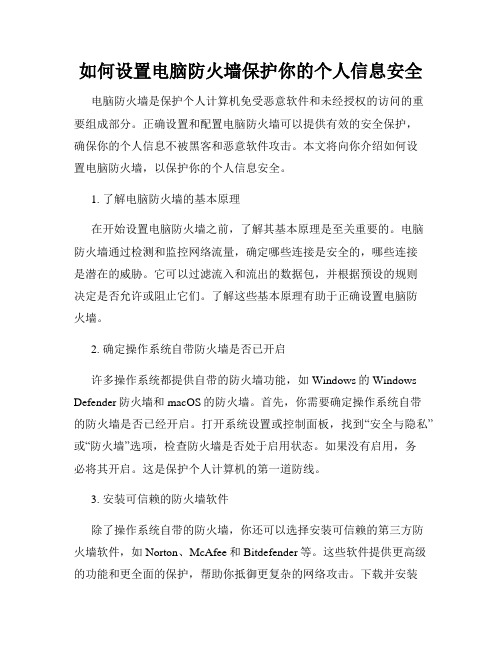
如何设置电脑防火墙保护你的个人信息安全电脑防火墙是保护个人计算机免受恶意软件和未经授权的访问的重要组成部分。
正确设置和配置电脑防火墙可以提供有效的安全保护,确保你的个人信息不被黑客和恶意软件攻击。
本文将向你介绍如何设置电脑防火墙,以保护你的个人信息安全。
1. 了解电脑防火墙的基本原理在开始设置电脑防火墙之前,了解其基本原理是至关重要的。
电脑防火墙通过检测和监控网络流量,确定哪些连接是安全的,哪些连接是潜在的威胁。
它可以过滤流入和流出的数据包,并根据预设的规则决定是否允许或阻止它们。
了解这些基本原理有助于正确设置电脑防火墙。
2. 确定操作系统自带防火墙是否已开启许多操作系统都提供自带的防火墙功能,如Windows的Windows Defender防火墙和macOS的防火墙。
首先,你需要确定操作系统自带的防火墙是否已经开启。
打开系统设置或控制面板,找到“安全与隐私”或“防火墙”选项,检查防火墙是否处于启用状态。
如果没有启用,务必将其开启。
这是保护个人计算机的第一道防线。
3. 安装可信赖的防火墙软件除了操作系统自带的防火墙,你还可以选择安装可信赖的第三方防火墙软件,如Norton、McAfee和Bitdefender等。
这些软件提供更高级的功能和更全面的保护,帮助你抵御更复杂的网络攻击。
下载并安装一个受信任和可靠的防火墙软件,根据软件的安装向导进行设置,并确保它与操作系统自带的防火墙不冲突。
4. 配置防火墙规则一旦你的防火墙软件安装完成,你需要配置防火墙规则。
防火墙规则定义了允许或阻止哪些连接和流量通过防火墙。
根据自己的需求,可以自定义防火墙规则。
例如,你可以设置只允许特定的应用程序和服务访问互联网,阻止潜在的恶意软件连接到网络。
此外,你还可以配置入站和出站规则,限制特定端口的访问以提高安全性。
5. 更新防火墙软件和操作系统更新是保持防火墙有效性的关键。
黑客和恶意软件开发者不断改进攻击技术,因此软件和操作系统的更新可以补充安全漏洞并提供更好的保护。
如何设置电脑防火墙和网络安全
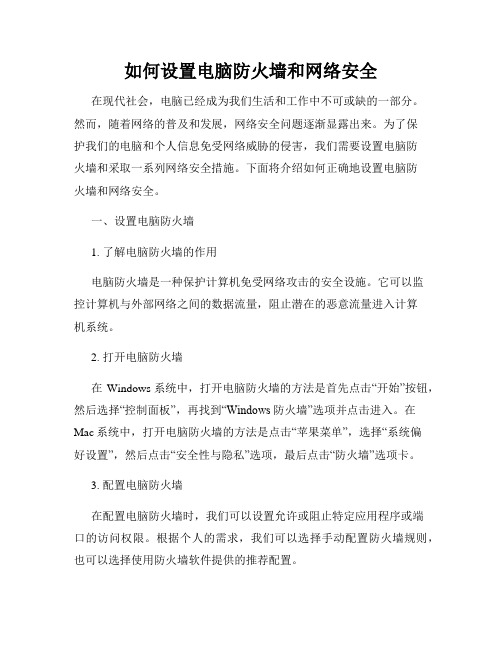
如何设置电脑防火墙和网络安全在现代社会,电脑已经成为我们生活和工作中不可或缺的一部分。
然而,随着网络的普及和发展,网络安全问题逐渐显露出来。
为了保护我们的电脑和个人信息免受网络威胁的侵害,我们需要设置电脑防火墙和采取一系列网络安全措施。
下面将介绍如何正确地设置电脑防火墙和网络安全。
一、设置电脑防火墙1. 了解电脑防火墙的作用电脑防火墙是一种保护计算机免受网络攻击的安全设施。
它可以监控计算机与外部网络之间的数据流量,阻止潜在的恶意流量进入计算机系统。
2. 打开电脑防火墙在Windows系统中,打开电脑防火墙的方法是首先点击“开始”按钮,然后选择“控制面板”,再找到“Windows防火墙”选项并点击进入。
在Mac系统中,打开电脑防火墙的方法是点击“苹果菜单”,选择“系统偏好设置”,然后点击“安全性与隐私”选项,最后点击“防火墙”选项卡。
3. 配置电脑防火墙在配置电脑防火墙时,我们可以设置允许或阻止特定应用程序或端口的访问权限。
根据个人的需求,我们可以选择手动配置防火墙规则,也可以选择使用防火墙软件提供的推荐配置。
4. 定期更新电脑防火墙安全专家建议定期更新电脑防火墙软件,以确保其具备最新的防护功能。
监控防火墙软件的更新通知,及时进行更新操作。
二、加强网络安全措施1. 使用强密码为了保护个人账号的安全,我们应该使用足够强度的密码。
强密码应包含大小写字母、数字和特殊符号,并且长度应不少于8个字符。
避免使用简单的密码,如生日、常见单词等,以免被他人破解。
2. 安装安全软件除了电脑防火墙,我们还可以安装杀毒软件和防恶意软件等安全软件。
这些软件可以实时监测和防止恶意软件、病毒等威胁进入我们的电脑系统。
3. 注意网络行为在浏览网页和使用网络服务时,我们要保持警惕,避免轻信不明身份的链接和附件。
不随便下载可疑软件,以免带入恶意软件。
此外,合理使用公共无线网络和避免在公共场合泄露个人敏感信息也是保护网络安全的重要措施。
如何设置电脑的防火墙和网络安全策略

如何设置电脑的防火墙和网络安全策略随着互联网的普及,个人电脑的安全性也变得越来越重要。
保护个人电脑免受网络威胁的一种方法是设置防火墙和网络安全策略。
本文将介绍如何设置电脑的防火墙和网络安全策略,以确保您的电脑在互联网环境中的安全性。
1. 了解电脑防火墙和网络安全策略的基本概念在开始设置电脑的防火墙和网络安全策略之前,有必要了解一些基本概念。
防火墙是一种软件或硬件,用于监控和控制进出网络的数据流量。
它可以根据规则过滤流量,以防止潜在的威胁进入您的电脑。
网络安全策略是一组规则和配置,用于保护计算机网络免受恶意攻击和未经授权的访问。
2. 更新操作系统和软件在设置防火墙和网络安全策略之前,请确保您的操作系统和安装的软件都是最新版本。
更新操作系统和软件可以修复已知的漏洞和安全问题,提高计算机的整体安全性。
3. 启用操作系统的防火墙大多数操作系统都自带防火墙功能。
请查找并启动您的操作系统中的防火墙设置。
根据您的操作系统,步骤可能略有不同。
启用防火墙后,您可以通过设置规则来控制进入和离开您电脑的网络流量。
4. 配置防火墙规则配置防火墙规则是设置防火墙的关键步骤之一。
您可以根据自己的需求设置规则,以允许或阻止特定的网络流量。
例如,您可以设置规则阻止某些不信任的IP地址或特定的网络端口,从而减少电脑遭受网络攻击的风险。
5. 定期更新和审查防火墙规则网络威胁不断变化和演变,因此定期更新和审查防火墙规则至关重要。
您应该根据最新的安全威胁情报和攻击趋势,及时调整和修改防火墙规则,以保持电脑的最佳安全状态。
6. 安装和更新杀毒软件和防恶意软件工具防火墙可以阻止大部分网络攻击,但仍然可能有一些恶意软件和病毒绕过防火墙的保护。
为了提高电脑的安全性,您应该安装可靠的杀毒软件和防恶意软件工具,并定期更新病毒定义和程序版本。
7. 谨慎使用网络和下载文件最后,作为用户,我们也应该保持警惕,谨慎使用网络和下载文件。
避免访问不受信任的网站,不打开来自未知或不可信发送者的电子邮件附件,以及不下载来历不明的软件或文件。
保护个人隐私的六个电脑设置

保护个人隐私的六个电脑设置在当今数字化社会中,个人隐私的保护日益受到重视。
随着电脑使用的普及,采取适当的电脑设置是保护个人隐私的重要措施之一。
本文将介绍六个有效的电脑设置,帮助您更好地保护个人隐私。
一、操作系统设置操作系统是电脑的核心,它提供了一系列的隐私设置选项。
首先,确保您的操作系统保持最新的安全补丁和更新。
此外,您可以调整隐私设置,限制应用程序的访问权限,禁止应用程序在后台运行,避免个人信息泄露的风险。
二、防火墙设置防火墙是网络安全的关键组成部分,它可以监控和控制与您的电脑之间的网络通信。
确保您的电脑防火墙处于打开状态,并配置其设置以最大程度地保护您的个人隐私。
您可以选择允许或拒绝特定应用程序的网络访问,并设置防火墙规则以拦截潜在的恶意网络流量。
三、安全浏览器设置浏览器是我们访问互联网的主要工具,因此它的安全设置至关重要。
首先,确保您使用的浏览器是最新版本,并启用自动更新功能。
其次,调整浏览器的隐私选项,例如禁用位置共享、删除浏览历史和设置不受信任网站的Cookie拦截等。
另外,安装可靠的浏览器插件或扩展程序,提供额外的安全保护和隐私过滤功能。
四、密码和加密设置强密码是保护个人隐私的重要措施之一。
确保您的电脑、操作系统、应用程序和在线账户都设置了强密码,并定期更换密码。
此外,对于重要的文件和文件夹,可以使用加密软件或功能进行保护,确保即使在物理上获取您的电脑,也无法轻易读取您的个人信息。
五、即时通讯和社交媒体设置即时通讯和社交媒体平台通常涉及大量的个人信息。
为了保护个人隐私,您可以更改相关设置,限制他人对您的个人资料和信息的访问。
例如,只接受好友的消息和请求,设置隐私筛选器以屏蔽不受欢迎的信息,并定期检查和更新您的隐私设置。
六、备份和恢复设置备份是预防数据丢失和保护个人隐私的关键步骤。
您可以定期备份您重要的文件和数据,以防止其丢失或遭受意外损坏。
此外,了解并设置适当的恢复选项,以便在遇到数据丢失或计算机出现故障时,能够尽快恢复和恢复个人隐私。
如何设置Windows系统中的防火墙和安全策略

如何设置Windows系统中的防火墙和安全策略在Windows系统中,防火墙和安全策略的设置是确保计算机安全和网络安全的重要措施。
正确设置防火墙和安全策略可以阻止恶意软件的入侵,保护个人隐私和敏感数据的安全。
下面将介绍如何设置Windows系统中的防火墙和安全策略。
一、配置防火墙设置Windows系统自带了一个防火墙程序,可以帮助过滤传入和传出的网络流量,保护计算机免受网络攻击。
下面是配置防火墙的步骤:1. 打开控制面板:点击Windows开始菜单,选择“控制面板”。
2. 进入系统和安全设置:在控制面板中,找到并点击“系统和安全”。
3. 打开Windows防火墙:在“系统和安全”页面中,点击“Windows Defender防火墙”或“Windows防火墙”。
4. 配置入站规则:在Windows防火墙窗口中,选择“高级设置”。
5. 添加入站规则:在高级安全设置窗口中,点击“入站规则”选项,然后选择“新建规则”。
6. 设置规则类型:根据实际需要,选择“程序”、“端口”、“预定义”等规则类型,并按照向导提示进行设置。
7. 配置规则动作:根据需要,选择允许或阻止该规则的动作,并根据规则类型进行进一步的设置。
8. 配置规则范围:根据需要,指定规则适用的IP地址范围、端口范围等细节。
9. 完成配置:按照向导的提示完成规则的配置。
10. 配置出站规则:重复步骤5-9,将规则类型设置为“出站规则”,按照需要进行配置。
二、设置安全策略除了防火墙外,Windows系统还提供了安全策略设置,可以进一步保护计算机和网络的安全。
下面是设置安全策略的步骤:1. 打开本地安全策略编辑器:点击Windows开始菜单,输入“secpol.msc”并回车,打开本地安全策略编辑器。
2. 设置密码策略:在本地安全策略编辑器中,展开“帐户策略”>“密码策略”选项。
3. 配置密码复杂度:双击“密码必须符合复杂性要求”策略,并将其设置为“已启用”。
操作系统的安全配置
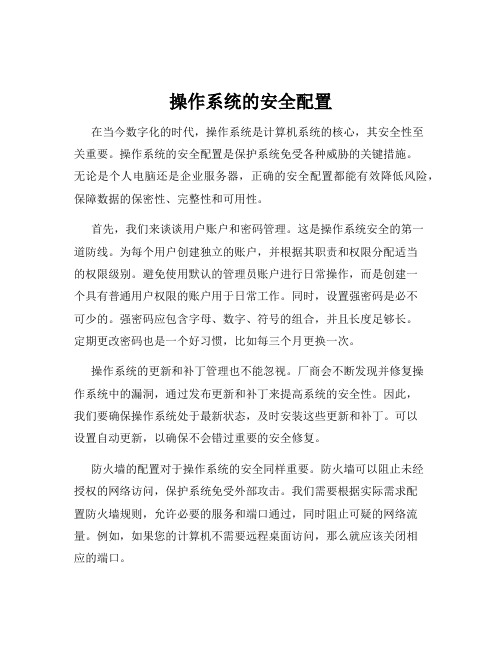
操作系统的安全配置在当今数字化的时代,操作系统是计算机系统的核心,其安全性至关重要。
操作系统的安全配置是保护系统免受各种威胁的关键措施。
无论是个人电脑还是企业服务器,正确的安全配置都能有效降低风险,保障数据的保密性、完整性和可用性。
首先,我们来谈谈用户账户和密码管理。
这是操作系统安全的第一道防线。
为每个用户创建独立的账户,并根据其职责和权限分配适当的权限级别。
避免使用默认的管理员账户进行日常操作,而是创建一个具有普通用户权限的账户用于日常工作。
同时,设置强密码是必不可少的。
强密码应包含字母、数字、符号的组合,并且长度足够长。
定期更改密码也是一个好习惯,比如每三个月更换一次。
操作系统的更新和补丁管理也不能忽视。
厂商会不断发现并修复操作系统中的漏洞,通过发布更新和补丁来提高系统的安全性。
因此,我们要确保操作系统处于最新状态,及时安装这些更新和补丁。
可以设置自动更新,以确保不会错过重要的安全修复。
防火墙的配置对于操作系统的安全同样重要。
防火墙可以阻止未经授权的网络访问,保护系统免受外部攻击。
我们需要根据实际需求配置防火墙规则,允许必要的服务和端口通过,同时阻止可疑的网络流量。
例如,如果您的计算机不需要远程桌面访问,那么就应该关闭相应的端口。
接下来是防病毒和恶意软件的防护。
安装可靠的防病毒软件,并保持其病毒库的更新。
定期进行全盘扫描,及时发现和清除潜在的威胁。
此外,还要警惕来路不明的软件和文件,避免随意下载和安装,以免引入恶意软件。
对于敏感数据的保护,我们可以使用加密技术。
无论是存储在硬盘上的数据还是在网络中传输的数据,加密都能增加一层额外的安全保障。
例如,对重要的文件和文件夹进行加密,只有拥有正确的密钥才能访问和解密。
在服务和端口管理方面,要了解操作系统中运行的服务和开放的端口。
关闭不必要的服务和端口,减少潜在的攻击面。
只保留那些确实需要的服务和端口,降低被攻击的风险。
另外,日志审计也是操作系统安全配置的重要组成部分。
如何正确配置你的电脑网络设置

如何正确配置你的电脑网络设置在现代社会中,电脑网络已经成为我们日常生活和工作中不可或缺的一部分。
一个正确配置的电脑网络设置不仅可以确保我们的网络连接稳定快速,还能保护我们的隐私和数据安全。
本文将介绍一些关于如何正确配置你的电脑网络设置的方法和注意事项。
一、选择合适的网络连接类型1. 有线连接:通过以太网线将电脑与路由器连接,是一种稳定可靠的网络连接方式。
在选择有线连接时,需要确保网线的质量良好并保持连接的稳定性。
2. 无线连接:通过Wi-Fi信号连接网络,提供了更大的便利性和灵活性。
在选择无线连接时,需要确保路由器位置合适且无干扰信号,同时设置密码以保护网络安全。
二、配置网络IP地址和DNS1. 自动获取IP地址和DNS:大多数家庭和办公室网络中,路由器会自动分配IP地址和DNS。
使用此选项可以省去手动配置的麻烦,但需确保路由器设置正确。
2. 手动配置IP地址和DNS:在某些情况下,手动配置IP地址和DNS可能更加适用。
例如,需要连接至特定的网络或服务器,或者遇到自动获取不准确的问题时。
手动配置需确保IP地址和DNS的准确性。
三、设定防火墙和网络安全防护1. 防火墙设置:防火墙可阻止未经授权的网络访问和攻击,保护计算机和网络安全。
根据操作系统的不同,可以在系统设置中启用防火墙,或者通过网络安全软件设置防火墙。
2. 安装和更新防病毒软件:安装可靠的防病毒软件,并定期更新病毒库,以便及时检测和清除潜在的恶意软件和病毒。
四、优化网络设置和速度1. 清理临时文件和缓存:定期清理计算机中的临时文件和缓存,可以释放存储空间并提高系统性能和网络速度。
2. 限制后台运行程序:关闭无关的后台程序和自启动程序,可以减少网络带宽的占用,提高网络速度和稳定性。
3. 使用网络加速工具:安装网络加速工具可以优化网络设置、提高网络连接速度,例如优化PING值和网速加快等。
五、保护个人隐私和数据安全1. 强密码设置:确保网络设备和各种账户的密码强度足够,并定期更改密码以保护个人隐私和数据安全。
配置计算机方案

配置计算机方案1. 引言本文档旨在提供一个全面的配置计算机方案,既适用于个人用户,也适用于企业用户。
我们将从硬件、操作系统以及一些常用软件的选择和配置方面进行介绍和建议,以帮助读者根据其需求和预算选择最合适的配置方案。
2. 硬件选择与配置2.1 选择合适的处理器处理器是计算机系统的核心组件,对于个人用户而言,主流的处理器品牌如Intel和AMD是最常见的选择。
在选择处理器时,需要考虑预算、使用场景以及性能要求。
对于日常办公和轻度多媒体应用,中低档的处理器便能满足需求,如Intel Core i5和AMD Ryzen 5。
而对于专业媒体编辑、游戏玩家等高性能要求用户来说,可以选择高档的处理器型号,如Intel Core i7和AMD Ryzen 7。
2.2 内存选择与配置内存是计算机存储数据的重要组件,也称为RAM。
个人用户通常需要至少8GB的内存以满足日常应用的要求。
对于专业用户或者游戏玩家来说,16GB或以上的内存可以提供更好的性能表现。
此外,还需要考虑内存的类型、频率和通道数,以充分发挥处理器的性能。
2.3 存储设备选择与配置选择适合的存储设备可以提高计算机的运行速度和存储容量。
目前主流的存储设备有固态硬盘(SSD)和机械硬盘(HDD)。
SSD速度更快,适合作为系统盘和应用程序的安装盘,而HDD则适合存储大容量的文件和数据。
为了达到更好的性能和容量兼顾,可以选择将SSD作为系统盘,而HDD作为数据存储盘的配置方案。
2.4 图形处理器选择与配置如果您在计算机上进行图形处理、游戏或者视频编辑等需要高性能图形处理的任务,那么选择一款性能强大的独立图形处理器(GPU)是必要的。
在选择GPU 时,需要根据自己的需求和预算考虑不同品牌和型号,如Nvidia GeForce和AMD Radeon系列。
3. 操作系统选择与配置3.1 Windows操作系统Windows操作系统是最常见和广泛使用的操作系统之一,在个人用户和企业用户中都有较高的市场份额。
Windows系统如何设置防火墙和网络安全

Windows系统如何设置防火墙和网络安全随着互联网的普及和应用的广泛,网络安全问题也日益凸显。
作为个人计算机最常用的操作系统之一,Windows系统提供了丰富的功能来保护用户的计算机免受网络攻击和威胁。
本文将介绍如何设置Windows系统的防火墙和提升网络安全的相关步骤,并提供了一些实用的建议。
一、Windows系统防火墙设置1. 打开控制面板首先,点击“开始”菜单,选择“控制面板”。
2. 进入防火墙设置在控制面板中,找到并点击“系统与安全”,然后选择“Windows Defender 防火墙”。
3. 开启或关闭防火墙在Windows Defender 防火墙页面中,你可以选择开启或关闭防火墙。
点击左侧的“打开或关闭Windows Defender防火墙”。
4. 配置防火墙规则在防火墙设置页面中,你可以配置不同的防火墙规则,控制特定应用程序和服务的访问权限。
点击左侧的“允许一个应用通过Windows Defender防火墙”。
5. 添加应用程序和端口为了增加计算机的安全性,你可以手动添加应用程序和端口,控制它们的访问权限。
在“允许应用程序或功能通过Windows Defender防火墙”页面中,点击“允许另一个应用”或“允许另一个端口”。
6. 高级安全设置如果你需要更精细的控制和设置,可以点击防火墙设置页面的“高级设置”选项。
在这里,你可以配置入站规则和出站规则、创建自定义规则以及监控防火墙的活动。
二、网络安全加固措施除了设置Windows系统的防火墙,我们还可以采取一些其他的网络安全加固措施来保护个人计算机的安全。
1. 更新操作系统和应用程序定期更新操作系统和应用程序是网络安全的基本要求。
Windows系统会定期发行安全补丁和更新,以修复已知的漏洞和问题。
务必将Windows Update设置为自动更新,并及时更新所有安装的应用程序。
2. 安装可靠的安全软件安装可靠的安全软件,如杀毒软件、防病毒软件和网络安全套件,能够提供实时的保护和威胁检测。
教你如何设置一台安全的个人电脑

教你如何设置一台安全的个人电脑教你如何设置一台安全的个人电脑1.查看本地共享资源运行CMD输入net share,如果看到有异常的共享,那么应该关闭。
但是有时你关闭共享下次开机的时候又出现了,那么你应该考虑一下,你的机器是否已经被黑客所控制了,或者中了病毒。
2.删除共享(每次输入一个)net share admin$ /deletenet share c$ /deletenet share d$ /delete(如果有e,f,可以继续删除)3.删除ipc$空连接在运行内输入regedit,在注册表中找到HKEY-LOCAL_MACHINE\SYSTEM\CurrentControSet\Control \ LSA 项里数值名称RestrictAnonymous的数值数据由0改为1.4.关闭自己的139端口,ipc和RPC漏洞存在于此。
关闭139端口的方法是在“网络和拨号连接”中“本地连接”中选取“Internet协议(TCP/IP)”属性,进入“高级TCP/IP设置”“WinS设置”里面有一项“禁用TCP/IP的NETBIOS”,打勾就关闭了139端口。
5.防止rpc漏洞打开管理工具――服务――找到RPC(Remote Procedure Call (RPC)Locator)服务――将故障恢复中的第一次失败,第二次失败,后续失败,都设置为不操作。
XP SP2和2000 pro sp4,均不存在该漏洞。
6.445端口的关闭修改注册表,添加一个键值HKEY_LOCAL_MACHINE\System\CurrentControlSet\Services\NetBT\Parameter s在右面的窗口建立一个SMBDeviceEnabled 为REG_DWORD类型键值为0这样就ok了。
7.3389的关闭XP:我的电脑上点右键选属性――/>远程,将里面的远程协助和远程桌面两个选项框里的勾去掉。
Win2000server 开始――/>程序――/>管理工具――/>服务里找到Terminal Services服务项,选中属性选项将启动类型改成手动,并停止该服务。
电脑配置网络安全设置
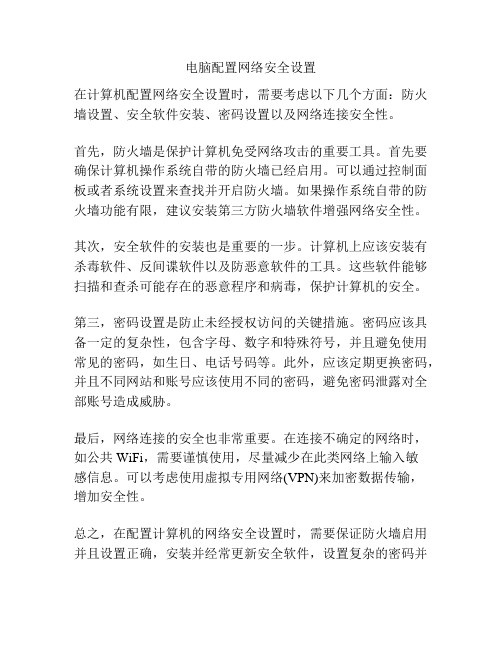
电脑配置网络安全设置
在计算机配置网络安全设置时,需要考虑以下几个方面:防火墙设置、安全软件安装、密码设置以及网络连接安全性。
首先,防火墙是保护计算机免受网络攻击的重要工具。
首先要确保计算机操作系统自带的防火墙已经启用。
可以通过控制面板或者系统设置来查找并开启防火墙。
如果操作系统自带的防火墙功能有限,建议安装第三方防火墙软件增强网络安全性。
其次,安全软件的安装也是重要的一步。
计算机上应该安装有杀毒软件、反间谍软件以及防恶意软件的工具。
这些软件能够扫描和查杀可能存在的恶意程序和病毒,保护计算机的安全。
第三,密码设置是防止未经授权访问的关键措施。
密码应该具备一定的复杂性,包含字母、数字和特殊符号,并且避免使用常见的密码,如生日、电话号码等。
此外,应该定期更换密码,并且不同网站和账号应该使用不同的密码,避免密码泄露对全部账号造成威胁。
最后,网络连接的安全也非常重要。
在连接不确定的网络时,如公共WiFi,需要谨慎使用,尽量减少在此类网络上输入敏
感信息。
可以考虑使用虚拟专用网络(VPN)来加密数据传输,
增加安全性。
总之,在配置计算机的网络安全设置时,需要保证防火墙启用并且设置正确,安装并经常更新安全软件,设置复杂的密码并
且定期更换,以及注意保护网络连接的安全。
这些措施将大大加强计算机的网络安全,保护个人隐私和数据安全。
操作系统安全配置管理办法(三篇)

操作系统安全配置管理办法操作系统安全配置管理是指对操作系统进行安全配置和管理的一种方法。
它包括以下几个方面的内容:1. 认识操作系统的安全特性:了解操作系统的安全特性和功能,包括访问控制、身份认证、文件权限、日志审计等。
2. 设置安全策略:根据实际需求和安全需求,制定操作系统的安全策略,包括密码策略、访问控制策略、文件权限策略等。
3. 配置用户权限:根据实际需求和用户角色,配置不同用户的权限,限制普通用户的访问权限,确保只有授权用户才能进行敏感操作。
4. 更新操作系统和补丁:及时更新操作系统和相关软件的补丁,修复已知的安全漏洞,提高系统的安全性。
5. 安全审计和日志管理:开启操作系统的安全审计功能,记录用户的操作行为和系统事件,定期查看和分析安全日志,及时发现安全问题。
6. 维护权限分离:将管理员和普通用户的权限进行分离,并严格控制管理员的权限使用,避免滥用权限导致的安全问题。
7. 防止未经授权的访问:设置防火墙、入侵检测系统等安全设备,防止未经授权的访问和攻击,保护系统的安全。
8. 定期备份和恢复:定期对操作系统进行备份,并确保备份数据的可靠性,以便在系统遭受攻击或故障时及时恢复。
9. 培训和教育:进行操作系统安全相关的培训和教育,提高用户的安全意识和安全操作能力。
10. 安全风险管理:对操作系统的安全风险进行评估和管理,及时处理和修复安全漏洞,降低系统的安全风险。
总体来说,操作系统安全配置管理是一个综合的工作,需要结合实际需求和安全风险进行具体的配置和管理。
同时,也需要定期对系统进行安全检查和审计,以确保系统的安全性。
操作系统安全配置管理办法(二)操作系统安全配置管理是保护计算机系统免受未经授权的访问、数据泄露、病毒和恶意软件等威胁的一种有效方法。
好的安全配置管理可以大大减少潜在的安全风险和漏洞。
下面将介绍一些常用的操作系统安全配置管理办法。
一、安全意识培训安全意识培训是操作系统安全的第一步。
如何设置电脑的防火墙和网络安全设置

如何设置电脑的防火墙和网络安全设置随着互联网的快速发展,电脑防火墙和网络安全设置变得越来越重要。
随意暴露在网络上会使我们的电脑面临各种威胁和风险,如病毒、恶意软件、黑客攻击等。
为了确保我们的计算机和个人信息的安全,我们需要正确设置防火墙和网络安全功能。
本文将介绍如何设置电脑的防火墙和网络安全设置,以保护我们的电脑和个人信息。
1. 安装和启用防火墙防火墙是计算机系统的第一道防线,可以阻止未经授权的网络访问。
以下是设置电脑防火墙的步骤:第一步:打开控制面板。
在Windows系统中,点击开始菜单,选择控制面板。
第二步:选择Windows Defender防火墙。
在控制面板中,找到Windows Defender防火墙并点击打开。
第三步:启用Windows Defender防火墙。
在Windows Defender防火墙界面中,选择“打开或关闭Windows Defender防火墙”。
第四步:启用公用网络和专用网络防火墙。
根据你的网络类型,选择公用网络或专用网络,并点击“启用”。
2. 更新和配置安全软件安全软件是保护我们免受病毒和恶意软件侵害的重要工具。
以下是更新和配置安全软件的步骤:第一步:安装一个强大的杀毒软件。
在互联网上下载一个可信赖的杀毒软件,确保其包含实时保护功能。
第二步:更新杀毒软件的病毒库。
打开杀毒软件,并检查最新病毒库更新。
确保定期更新病毒库以获取最新的病毒防护。
第三步:配置杀毒软件设置。
进入杀毒软件的设置界面,根据个人需求配置实时保护、扫描计划和自动隔离等功能。
3. 设定强密码强密码是保护我们在线账户的重要组成部分。
以下是设定强密码的几点建议:第一点:确保密码长度不少于8个字符。
越长的密码越难被猜测或破解。
第二点:使用包含字母、数字和特殊字符的组合密码。
混合使用不同类型的字符可以增加密码的复杂性。
第三点:避免使用明显的个人信息作为密码。
生日、名字、电话号码等信息容易被猜测到。
第四点:定期更改密码。
如何设置电脑的防护软件和防火墙

如何设置电脑的防护软件和防火墙随着互联网的快速发展,计算机安全问题变得越来越重要。
恶意软件、病毒和黑客攻击等威胁不断存在,因此,设置电脑的防护软件和防火墙至关重要。
本文将介绍如何正确设置电脑的防护软件和防火墙,以确保计算机的安全。
一、选择可靠的防护软件首先,我们需要选择一款可靠的防护软件来保护电脑。
市面上有许多防护软件可供选择,如腾讯电脑管家、360安全卫士、卡巴斯基等。
在选择时,我们应该考虑软件的信誉度、用户评价和功能特点等因素。
另外,我们可以参考专业评测机构对各种软件的测试结果,选择评分较高的软件。
二、安装和更新防护软件安装防护软件是保护电脑的第一步。
在安装之前,我们应该确保下载软件的来源可靠,最好从官方网站或官方应用商店下载。
在安装过程中,我们需要仔细阅读每个步骤的说明,不要盲目点击“下一步”。
一旦安装完成,立即进行更新。
由于新的威胁每天都在不断出现,软件厂商会发布更新程序来应对这些威胁。
因此,定期更新可以确保我们拥有最新的保护措施。
三、配置安全设置在安装和更新防护软件之后,我们需要根据自己的需求配置一些安全设置。
通常,防护软件提供了许多选项,如实时保护、自动扫描和病毒库更新等。
我们可以根据自己的使用习惯和计算机性能来进行选择和调整。
例如,如果我们经常连接外部设备,可以开启实时保护和自动扫描来确保对外部设备的检测和防护。
此外,我们还可以设置定时全盘扫描,以确保计算机中的恶意软件没有被漏掉。
四、配置防火墙除了防护软件,防火墙也是保护计算机的重要组成部分。
防火墙可以监控和控制网络流量,防止未经授权的访问。
在大多数操作系统中,已经内置了防火墙功能,例如Windows系统的Windows Defender防火墙。
我们可以通过以下步骤来配置防火墙:1.打开控制面板,找到“系统和安全”选项。
2.点击“Windows Defender防火墙”,进入防火墙的配置界面。
3.根据个人需求和网络环境,设置不同的防火墙规则。
东北大学网络中心网络安全手册-200612版

补丁更新服务器(组策略)
一、选择“开始”,“运行”,输入 gpedit.msc,打开组策略窗口。 二、选择“管理模板”,然后从菜单中选择 “操作”,“添加/删除模板”。 (注意:winxp sp1以上版本的操作系统中这 个wuau.adm已经添加了,您可以直接跳到 第六步) 三、在“添加/删除模板”窗口中选择“添 加”。
补丁更新服务器(注册表)
Windows Registry Editor Version 5.00 [HKEY_LOCAL_MACHINE\SOFTWARE\Policies\M icrosoft\Windows\WindowsUpdate] “WUServer”=“" "WUStatusServer"="" [HKEY_LOCAL_MACHINE\SOFTWARE\Policies\M icrosoft\Windows\WindowsUpdate\AU] "UseWUServer"=dword:00000001
补丁更新服务器(组策略)
八、在“指定Intranet Microsoft更新服务器位 置”的属性窗口中,选择“启用”,并在 “设置检测更新的Intranet更新服务:”框 中输入“/”,在“设 置Intranet统计服务器:”框中输入 “/”,并选择确定。 九、关闭组策略窗口。 十、在开始运行处输入 wuauclt.exe /detectnow 命令,立即启动wsus服务!
Windows系统的安全保护机制 系统与应用程序补丁 防火墙 帐号与口令 防病毒软件 正确的使用习惯
windows的安全保护机制
系统与应用程序补丁
补丁的安装方法:
1. 2. 3. 4. 5. 6.
如何配置电脑的防火墙和网络安全设置

如何配置电脑的防火墙和网络安全设置随着互联网的普及和发展,网络安全问题日益凸显。
为了保护个人信息的安全,配置电脑的防火墙和网络安全设置变得尤为重要。
本文将介绍如何正确配置电脑的防火墙和网络安全设置,以提高个人电脑的安全性。
一、了解防火墙的作用和原理防火墙是保护计算机和网络免受未经授权访问和攻击的关键组件。
它可以监控网络流量,识别并阻止潜在的威胁。
了解防火墙的作用和原理,有助于我们更好地配置和管理电脑的防火墙。
防火墙主要有两种类型:软件防火墙和硬件防火墙。
软件防火墙是安装在计算机上的一种程序,通过监控网络流量并根据预设规则进行过滤和阻止。
硬件防火墙则是一种独立设备,通常安装在网络边界,用于过滤和管理进出网络的流量。
二、选择合适的防火墙软件在配置电脑的防火墙之前,我们需要选择一款合适的防火墙软件。
市面上有许多知名的防火墙软件可供选择,如Windows自带的Windows Defender防火墙、Norton防火墙、McAfee防火墙等。
选择防火墙软件时,我们应该考虑以下几个因素:功能完善性、易用性、更新频率以及用户评价。
建议选择那些功能完善、易于操作、并且能够及时更新的防火墙软件。
三、配置防火墙的基本设置配置防火墙的基本设置是保护个人电脑安全的第一步。
首先,我们需要确保防火墙处于启用状态。
在Windows系统中,可以通过控制面板或设置中心找到防火墙设置并启用它。
其次,我们需要设置防火墙的入站规则和出站规则。
入站规则控制从外部网络进入电脑的流量,而出站规则则控制从电脑流出的流量。
我们可以根据实际需求,对不同的应用程序和端口进行设置,允许或阻止它们的网络访问。
此外,我们还可以配置防火墙的高级设置,如端口转发、IP过滤等。
这些高级设置可以根据个人的需求进行调整,以实现更精细化的网络安全控制。
四、加强网络安全设置除了配置防火墙,我们还可以采取其他措施来加强电脑的网络安全设置。
首先,我们应该定期更新操作系统和软件,以修复已知的漏洞和安全问题。
计算机网络应用基础项目教程 项目4任务8配置个人计算机安全

8.1.1 学习目标
通过本情境的学习,应该达到: 1.知识目标 理解注册表的作用; 理解注册表的特点; 理解注册表的文件结构; 了解注册表的权限。 2.能力目标 学会配置简单的注册表; 学会安装、配置超级兔子; 学会利用一些工具配置、清理注册表。
8.1.2 引导案例
1.工作任务名称 配置注册表。 2.工作任务背景 学生会计算机作为公共使用设备,经常有 同学安装或卸载软件,导致运行减慢,还会 引起莫名的错误。小张同学虽了解一些注册 表的知识,便修改了注册表,结果造成机器 不能启动,如何解决呢?
显示类型(在编辑器 中) REG_SZ
REG_MULTI_SZ
REG_BINARY REG_DWORD
数据类型 字符串
多字符串 二进制数
双字
说明
文本字符串
含有多个文本值的字 符串
二进制值,以十六进 制显示。 32位的二进制值
8.1.3 相关知识
2.注册 表.reg文件结 构
(2)注册表 Reigstry的层次结 构类似于硬盘中的 目录树
8.1.3 相关知识
2.注册表.reg文件结构
(3)注册表中五个根键值的作用: HKEY_CLASSES_ROOT包含了所有应用程序运行时必需的信息:在文件和应用 程序之间所有的扩展名和关联、所有的驱动程序名称、类的ID数字(所要存取项的名字用 数字来代替)以及用于应用程序和文件的图标。 HKEY_CURRENT_USER包含着在HKEY_USERS安全辨别里列出的同样信息。 任何在HKEY_CURRENT_USER里的改动也都会立即引起HKEY_USERS改动。所有当前 的操作改变只是针对当前用户而改变,并不影响其他用户。 HKEY_LOCAL_MACHINE是一个显示控制系统和软件的处理键。HKLM键保存 着计算机的系统信息。它包括网络和硬件上所有的软件设置。(比如文件的位置、注册和 未注册的状态、版本号等)这些设置和用户无关,因为这些设置是针对使用这个系统的所 有用户的。 HKEY_USERS仅包含了缺省用户设置和登录用户的信息。虽然它包含了所有独 立用户的设置,但在用户未登录网络时用户的设置是不可用的。这些设置告诉系统哪些图 标会被使用,什么组可用,哪个开始菜单可用,哪些颜色和字体可用,以及控制面板上什 么选项和设置可用。 HKEY_CURRENT_CONFIG是在HKEY_LOCAL_MACHINE中当前硬件配置信息 的映射,包括了系统中现有的所有配置文件的细节。
- 1、下载文档前请自行甄别文档内容的完整性,平台不提供额外的编辑、内容补充、找答案等附加服务。
- 2、"仅部分预览"的文档,不可在线预览部分如存在完整性等问题,可反馈申请退款(可完整预览的文档不适用该条件!)。
- 3、如文档侵犯您的权益,请联系客服反馈,我们会尽快为您处理(人工客服工作时间:9:00-18:30)。
本栏目责任编辑:冯蕾网络通讯及安全Computer Knowledge and Technology 电脑知识与技术第5卷第23期(2009年8月)个人计算机的安全配置张逸昀(天津电子信息职业技术学院,天津300132)摘要:随着网络技术的发展,网络业务的普及,个人计算机的安全已经越来越引起人们的注意。
那么如何保证个人电脑内部的资料不被损坏、泄露和篡改呢?该文从系统安全配置、杀毒软件的选取得防火墙的配置三个方面逐一阐述。
关键词:个人计算机安全配置;系统安全配置;防火墙中图分类号:TP393文献标识码:A 文章编号:1009-3044(2009)23-6410-03Safety Configuration of Personal ComputerZHANG Yi-yun(Tianjin Vocational-technical Academy of Electronic Information,Tianjin 300132,China)Abstract:With the development of network technique and the popularity of network business,the safety of personal computer (PC)arouses more and more attention from people.Then how can we guarantee the information of personal computer free from damaging,re -leasing and modifying?In this paper,the problem above will be illustrated from the following three aspects:the safety configuration for op -eration system (OS),the selection of anti-virus software and the configuration of fire wall.Key words:safety configuration of PC;safety configuration of OS;fire wall现在的生活中,电脑已经成为必不可少的工具,但由于互联网的特性,也使得我们对电脑内部资料的保护提出了要求。
我们看新闻的时候,不断看到这样的消息:身份被盗、数据遭窃、隐私信息落入非法人士之手等等。
为了避免这种情况发生,我们需要从三方面入手进行个人电脑的配置,以保护个人信息的安全性。
1)对操作系统进行安全配置2)安装杀毒软件3)安装防火墙杀毒软件和防火墙的安装虽然可以从一定程度上避免个人计算机遭受病毒和木马的侵害,但由于杀毒软件和防火墙软件的特性,仍然会有一些黑客绕过这些屏蔽攻击个人电脑,这就需要我们对操作系统进行安全配置以最大程度的保护自己电脑的安全性。
下面将从这三方面详细阐述,个人电脑的安全配置。
1系统的安全配置1.1共享的设置1.1.1删除默认共享打开记事本,新建一个空白文件,输入如下内容:Netshare c$/del Netshare d$/del Netshare e$/del Netshare ADMIN $/del Netshare IPC $/del Net sharePRIN$/del将该文件另存为del.bat ,并将该文件添加到启动项或设置计划任务。
1.1.2禁止建立空连接打开HKEY_Local_Machine\System\CurrentControlSet\Control\LSA 修改restrictanonymous 的DWORD 值为1(如果没有自行新建)1.1.3禁止共享设置打开[HKEY_LOCAL_MACHINE\SOFTWARE\Microsoft\Windows\CurrentVersion\Policies\Network]下建立以下DWORD 值:“NoFileSharing ”=1(禁用文件共享)“NoWorkgroupContents ”=1隐藏“网上邻居”中的工作站显示;“NoEntireNetwork ”=1隐藏“网上邻居”中的整个网络显示;“NoFileSharingControl ”=1禁止文件共享;“NoPrintSharingControl ”=1禁止打印机共享1.2帐户设置1)创建管理员帐户和普通帐户,帐户名称请自行起一个(建议用中文名称)并按帐号策略设置密码。
收稿日期:2009-04-14作者简介:张逸昀(1978-),女,天津人,天津电子信息职业技术学院,讲师,硕士,主要研究方向为计算机网络。
ISSN 1009-3044Computer Knowledge and Technology 电脑知识与技术Vol.5,No.23,August 2009,pp.6410-6412E-mail:info@ Tel:+86-551-569096356909646410网络通讯及安全本栏目责任编辑:冯蕾Computer Knowledge and Technology 电脑知识与技术第5卷第23期(2009年8月)2)删除所有不必要的账户,并将原来系统的administrator 帐户级别降为最低,并设置安全性极高的账户密码。
1.3本地安全设置1)密码策略(开始=>运行=>secpol.msc =>确定)打开管理工具→安全设置→账户策略→密码策略1)密码必须符合复杂要求性,启用2)密码最小值。
我设置的是10,也就是你系统密码的最少位数3)密码最长使用期限。
我是默认设置42天4)密码最短使用期限0天5)强制密码历史记住0个密码6)用可还原的加密来存储密码。
禁用如图1所示。
1.3.1审核策略找到安全设置=>本地策略=>审核策略=>双击策略名称=>进行配置=>确定配置参考:审核策略更改成功失败审核登陆事件成功失败审核对象访问失败审核跟踪过程无审核审核目录服务访问失败审核特权使用失败审核系统事件成功失败审核帐户登陆时间成功失败审核帐户管理成功失败如图2所示。
1.3.2找到本地安全设置=>本地策略=>安全选项1)网络访问.不允许SAM 帐户的匿名枚举启用2)网络访问.可匿名的共享将后面的值删除3)网络访问.可匿名的命名管道将后面的值删除4)网络访问.可远程访问的注册表路径将后面的值删除5)网络访问.可远程访问的注册表的子路径将后面的值删除6)网络访问.限制匿名访问命名管道和共享1.3.3找到本地安全设置=>本地策略=>用户权利指派1)从网络访问计算机.除Admin 外全部删除,在添加一个自己的用户2)从远程系统强制关机.全部删除3)拒绝从网络访问这台计算机.全部删除4)从网络访问此计算机.全部删除5)通过终端允许登陆.删除Remote Desktop Users 1.4服务设置(开始=>运行=>services.msc =>确定)1)Remote Procedure Call (RPC)Locator右键=>属性=>恢复=>设置失败后不操作2)Remote Registry右键=>属性=>常规=>修改启动类型为“已禁用”3)Server右键=>属性=>常规=>修改启动类型为“已禁用”4)Telnet右键=>属性=>常规=>修改启动类型为“已禁用”5)关闭不用的端口端口是开放的,在你上网的时候,木马、病毒和黑客就可以通过这些端口连上你的电脑,为了保护你的系统,应该封闭这些端口,主要有:TCP 139、445、593、1025端口和UDP123、137、138、445、1900端口以及远程服务访问端口3389。
端口关闭的方法很多,这里不再详细介绍,放到后面防火墙的配置中进行介绍。
2杀毒软件在做了如上的配置之后,我们仍需要安装杀毒软件来保护系统。
因为杀毒软件通常集成了监控识别、病毒扫描和清除和自动升级等功能,有的杀毒软件还带有数据恢复等功能,这些功能可以弥补我们在系统安全配置上的不足,以便及时发现病毒。
杀毒软件的实时监控方式因软件而异。
有的杀毒软件,是通过在内存里划分一部分空间,将电脑里流过内存的数据与杀毒软件自身所带的病毒库(包含病毒定义)的特征码相比较(验证前面的话),以判断是否为病毒。
另一些杀毒软件则在所划分到的内存空间里面,虚拟执行系统或用户提交的程序,根据其行为或结果作出判断。
图1密码策略设置图2审核策略设置6411本栏目责任编辑:冯蕾网络通讯及安全Computer Knowledge and Technology电脑知识与技术第5卷第23期(2009年8月)2009年国外杀毒软件排名如表1所示。
大家可以根据自己的需要来选取安装,这里我比较喜欢德国的杀毒软件,例如:小红伞。
安装方便而且杀毒能力比较强。
3防火墙的安装和设置在进行了系统安全配置和安装了杀毒软件之后,我们仍然需要防火墙的保护。
因为现在的网络安全威胁主要来自病毒攻击、木马攻击、黑客攻击以及间谍软件攻击。
杀毒软件发展了十几年,依然是停留在被动杀毒的层面,而国外的调查表明,当今全球杀毒软件对80%的病毒无法起到识别作用,也就是说,杀毒软件之所以能杀毒,纯粹是根据病毒样本的代码特征来识别他是否是病毒。
同样,杀毒软件对于木马、间谍软件的防范也是基于这种方式。
但现在病毒、木马的更新很快,从全球范围内来看,能造成较大损失的病毒木马,大部分都是新出现的,或者是各类变种,由于这些病毒木马的特征并没有被杀毒软件掌握,因此杀毒软件对它们是既不能报警,也无法剿杀。
所以我们还要使用防火墙来进行抵御。
这里我们简单介绍天网防火墙的配置。
我们先看看天网防火墙的主界面,如图3所示。
图3主界面一般我们使用默认设置就可以了。
但也可以新加ip规则来开放或关闭某些端口。
例如我们要关闭445这个端口,可以按如下步骤设置:1)单击新增按钮,增加一条ip规则。
如图4所示。
图4单击新增按钮2)在新弹出的新增规则中做如图5所示的设置。
3)设置好了IP规则就单击确定后保存并把规则上移到该协议组的置顶,这就完成了新的IP规则的建立,并立即发挥作用。
其他规则的设置可以以此类推。
4结论上面仅从三个方面对个人电脑的安全配置。
当然,要想彻底的完全的屏蔽掉黑客的攻击或病毒的感染是不可能的。
我们只能尽自己最大的努力保护好自己的个人电脑及电脑内资料的安全性,将攻击的可能性降到最低。
表1国外杀毒软件排名图5ip规则设置6412。
